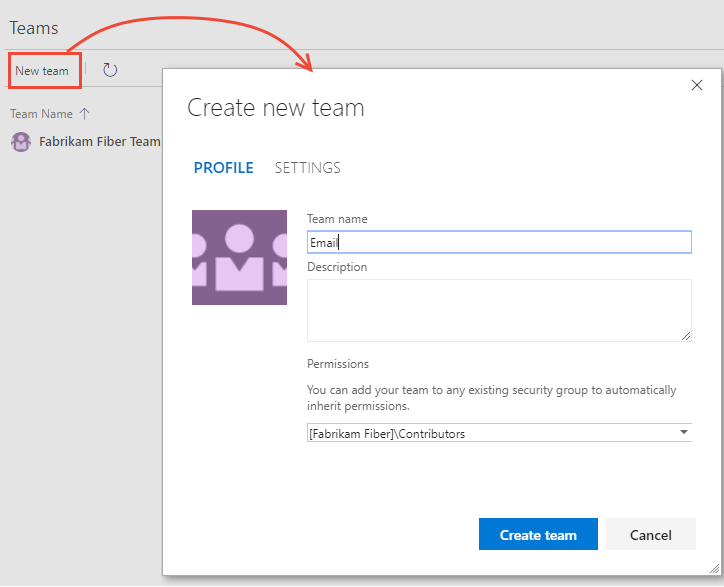팀 만들기 또는 추가
Azure DevOps Services | Azure DevOps Server 2022 - Azure DevOps Server 2019
이 문서에서는 새 팀을 만들고, 구성원을 추가하고, 팀 설정을 구성하고, Azure DevOps에서 팀 관리에 대한 모범 사례를 따르는 방법을 설명합니다.
조직이 성장함에 따라 특정 제품, 서비스 또는 기능 영역을 관리하는 팀을 추가합니다. 팀에 백로그를 관리하고, 스프린트를 계획하고, 대시보드를 구성하고, 경고를 정의하고, 팀 즐겨찾기를 설정하는 도구를 제공합니다.
각 새 프로젝트에는 필요에 따라 이름을 바꾸거나 다시 할당할 수 있는 프로젝트의 이름을 따서 명명된 기본 팀이 포함됩니다.
팀 크기를 조정하는 동안 Agile 사례를 유지하려면 Agile을 대규모 팀으로 확장합니다. 팀 구성 도구에 대한 자세한 내용은 팀 및 Agile 도구 정보를 참조 하세요.
참고 항목
이 문서에서는 Azure DevOps 프로젝트에 팀 또는 팀 구성원을 추가하는 방법을 설명합니다. Microsoft Teams 또는 Azure Boards와 통합하는 방법에 대한 자세한 내용은 Microsoft Teams 시작 또는 Microsoft Teams에서 Azure Boards 앱 사용을 참조하세요.
팀 간에 작업 항목을 이동하려면 한 팀에서 다른 팀으로 작업 항목 이동을 참조하세요.
필수 조건
| 범주 | 요구 사항 |
|---|---|
| 사용 권한 | - 프로젝트 관리자 보안 그룹의 구성원입니다. - 팀에 구성원을 추가하거나 구성을 변경하려면 팀 관리자 또는 프로젝트 관리자 그룹의 구성원이어야 합니다. |
| 도구 | Azure CLI 명령을 사용하려면 먼저 을 사용한 다음 Azure DevOps CLI을 사용하세요. |
팀 만들기 및 팀 구성원 추가
팀을 만들려면 다음 단계를 수행합니다.
참고 항목
팀을 만들 때 영역 경로를 주 프로젝트의 자식 노드로 자동으로 생성할 수 있습니다. 계층적 팀 구조를 설정하려면 먼저 프로젝트 수준에서 영역 경로를 정의한 다음, 팀을 만들고 각 팀에 적절한 영역 경로를 할당합니다. 자세한 내용은 팀 계층 구조 구성을 참조 하세요.
참고 항목
팀을 관리하기 위해 새 사용자 인터페이스를 사용하도록 설정하려면 미리 보기 기능 도구에서 새 Teams 페이지를 사용하도록 설정합니다. 방법을 알아보려면 기능 관리 또는 사용을 참조 하세요.
- 조직에 로그인합니다(
https://dev.azure.com/{Your_Organization}). - 프로젝트 설정>
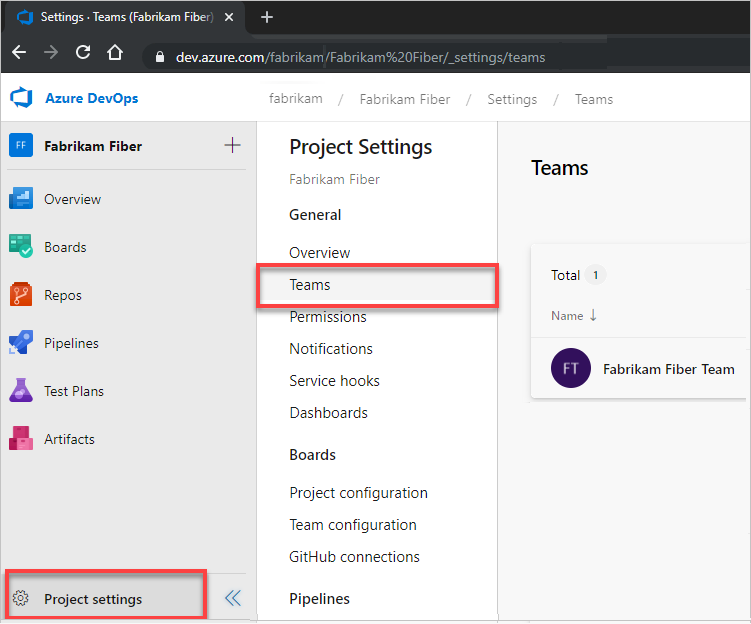
새 팀을 선택합니다.

팀에 할당할 프로젝트 멤버의 이름과 팀 이름을 입력합니다. 선택적으로 설명을 입력합니다. 팀 관리자로 하나 이상의 이름을 추가합니다. 팀 이름으로 영역 경로 만들기를 선택하거나 선택 취소된 상태로 두고 팀의 영역 경로를 만든 후 할당합니다. 기존 영역 경로를 선택하거나 해당 시간에 새 영역 경로를 추가할 수 있습니다.

참고 항목
하나 이상의 사용자를 팀 관리자로 추가하는 것이 좋습니다. 팀 관리자는 팀 구성원을 추가하고 백로그, 보드 및 작업 보드를 포함한 모든 팀 설정을 구성하는 데 필요한 권한을 가집니다. 자세한 내용은 팀 도구 관리 및 구성을 참조 하세요.
준비가 되면 만들기를 선택합니다.
팀을 선택하여 팀 이미지를 추가하거나 다른 팀 요소를 구성합니다.
설정을 선택하여 이미지를 업로드하거나, 팀 이름을 변경하거나, 팀 관리자를 추가하거나, 팀을 삭제합니다.
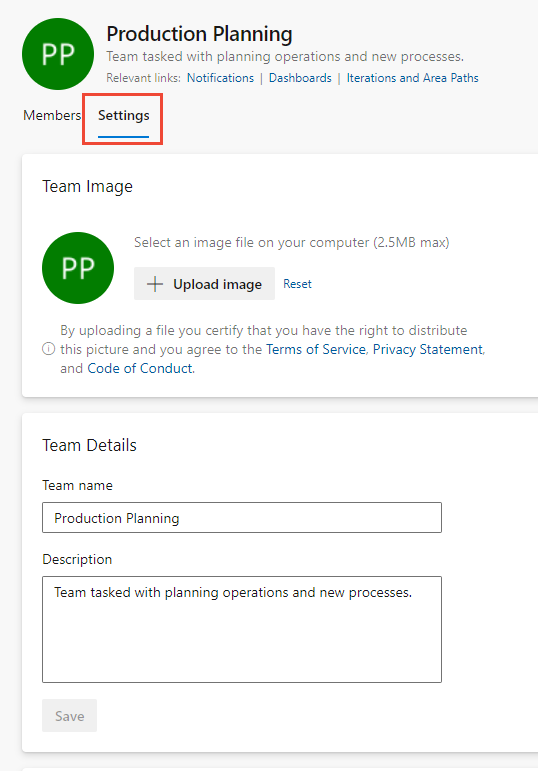
저장을 선택합니다.
반복 및 영역을 선택하여 팀이 사용할 영역 경로 및 반복 경로를 설정합니다.

자세한 내용은 다음 문서를 참조하세요.
현재 UI 탭을 선택합니다. 새 Teams 페이지 UI는 Azure DevOps Services에만 사용할 수 있습니다.
팀을 만들면 다음 항목이 자동으로 구성됩니다.
- 팀에 할당된 구성원이 포함된 팀 이름을 가진 보안 그룹(예: [Fabrikam 파이버]\프로덕션 계획). 이 이름을 사용하여 쿼리를 필터링하거나 팀의 모든 구성원을 @mention 수 있습니다.
- 팀에 할당된 기본 알림입니다. 자세한 내용은 팀, 프로젝트 또는 조직에 대한 알림 관리를 참조 하세요.
- 팀에 할당된 개요라는 기본 대시보드입니다. 대시보드를 구성하려면 대시보드에 위젯 추가를 참조하세요.
Important
백로그, 보드, 스프린트 및 배달 계획과 같은 많은 Azure 보드 도구가 작동하려면 팀에서 사용하는 영역 경로 및 반복 경로를 구성해야 합니다. 팀의 기본 영역 경로가 설정될 때까지 팀 도구를 사용할 수 없습니다. 영역 경로 및반복 경로 는 먼저 프로젝트에 대해 구성된 다음 팀에서 할당하거나 선택합니다.
한 팀에서 둘 이상의 팀으로 이동하는 경우 기본 프로젝트 팀에 할당된 영역 경로를 검토하고 수정할 수 있습니다.
다른 팀 기능을 구성하려면 팀 관리 및 팀 도구 구성을 참조하세요.
기본 프로젝트 팀 설정
각 프로젝트에는 기본 팀이 할당되어 있습니다. 다음 절차에 따라 기본값으로 할당된 프로젝트를 변경할 수 있습니다.
이전 섹션에 표시된 대로 프로젝트 설정 > Teams를 엽니다.
 기본값으로 지정하려는 팀에 대한 추가 옵션을 선택하고 팀 설정을 프로젝트 기본값으로 선택합니다.
기본값으로 지정하려는 팀에 대한 추가 옵션을 선택하고 팀 설정을 프로젝트 기본값으로 선택합니다.
현재 UI 탭을 선택합니다. 새 Teams 페이지 UI는 Azure DevOps Services에만 사용할 수 있습니다.
Azure CLI를 사용하여 팀 나열
Azure DevOps 팀 목록을 사용하여 팀을 나열할 수 있습니다. 팀 구성원을 나열하는 방법을 알아보려면 팀 또는 프로젝트에 사용자 추가, 팀 구성원 나열을 참조 하세요.
az devops team list [--project]
[--skip]
[--top]
팁
상위 번호를 지정하지 않으면 100개 팀이 반환됩니다. 프로젝트의 모든 팀을 나열하려면 현재 정의된 팀 수보다 큰 상위 팀을 지정합니다.
매개 변수
-
project: 선택 사항입니다. 프로젝트의 이름 또는 ID입니다. 예: --project "Fabrikam 파이버." 를 사용하여
az devops configure -d project=NAME_OR_ID기본 프로젝트를 구성할 수 있습니다. 기본값으로 구성되지 않았거나 git 구성을 통해 선택되는 경우 필수입니다. - skip: 선택 사항입니다. 건너뛸 팀 수입니다.
- top: 선택 사항입니다. 반환할 최대 팀 수입니다.
예시
예를 들어 다음 명령은 Fabrikam 파이버 프로젝트에 정의된 11개의 팀을 반환합니다. 추가 출력 형식은 Azure CLI 명령에 대한 출력 형식을 참조 하세요.
각 팀에는 고유한 ID가 할당됩니다.
az devops team list --project "Fabrikam Fiber" --output table
다음 표 출력은 팀에 대해 정의된 각 특성에 대한 정보를 제공합니다.
ID Name Description
------------------------------------ ------------------ ----------------------------------------------------------------------------
7f099146-29a2-4798-9949-77c9f5f79653 Account Management Management team focused on creating and maintaining customer services
2017b37a-486b-4222-ac84-b8b9eefa540e Customer Profile Feature team focused on securing account data
a90cd8f0-8e0d-42d6-aeb2-13442b826730 Email Feature team delivering email apps
a48cb46f-7366-4f4b-baf5-b3632398ed1e Fabrikam Team The default project team. Was Fabrikam Fiber Team
e42fccbc-d96f-4c98-8168-7a85ecede548 Internet Feature team developing web apps
b70aa504-33b4-4d17-a85d-0fbf4829a154 Phone Feature team delivering phone apps
43e6bd2e-696f-492c-bbf7-9cde9cd420ea Service Delivery Management team responsible for ensure high performance delivery of services
8920d2ec-eed1-4792-8934-82a57abce7c2 Service Status Feature team focused on monitoring and addressing service issues
9c676c8c-1910-4f73-b7b9-a946b5c551ae Shopping Cart Feature team managing shopping cart apps
64b86488-e105-4901-ba43-ffd48137bb93 TV Feature team developing TV apps
cda2b9b0-0335-4a0d-8bd0-67611d64ce9d Voice Feature team focused on voice communications
팀 구성원에게 권한 부여
팀이 자율적으로 작업하려면 기본적으로 가지고 있지 않은 권한을 부여합니다. 제안된 작업에는 팀 관리자 또는 팀 리더에게 다음을 위한 권한 제공이 포함됩니다.
선택한 사용자에 대한 사용 권한 및 액세스 설정에 대한 자세한 내용은 작업 추적에 대한 사용 권한 및 액세스 설정을 참조하세요.
배포가 SQL Server 보고서와 통합된 경우 팀 구성원에게 SQL Server 보고서를 보거나 만들 수 있는 권한을 부여해야 합니다.
다음 단계
한 팀에서 다른 팀으로 작업 항목 이동 또는 팀 관리 및 팀 도구 구성
관련된 문서
REST API 리소스